So aktualisieren Sie Ihre Treiber in Windows 11
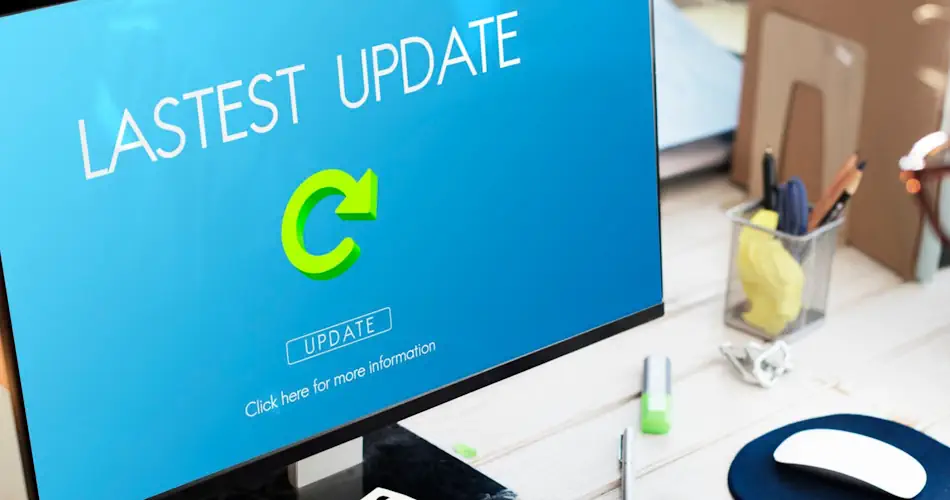
Die Aktualisierung Ihrer Treiber in Windows 11 ist für die Stabilität und die Leistung Ihres Systems sowie für die Vermeidung von Kompatibilitätsproblemen mit Hardwarekomponenten von entscheidender Bedeutung. Veraltete Treiber können zu einer Reihe von Problemen führen, von kleineren Störungen bis hin zu Systemabstürzen. Glücklicherweise bietet Windows 11 mehrere Methoden zur Aktualisierung Ihrer Treiber, die auf unterschiedliche Benutzerpräferenzen und technische Kenntnisse zugeschnitten sind.
Inhaltsverzeichnis
- Welche Methode eignet sich am besten zum Aktualisieren von Treibern unter Windows 11?
- Manuelles Herunterladen und Installieren von Treibern
- Optionale Updates verwenden
- Tipps zum Aktualisieren von Treibern
- Vergleich der Methoden zum Aktualisieren von Treibern
- Damit Ihr Windows 11-System reibungslos funktioniert
- FAQ
Dieser Artikel enthält eine umfassende Schritt-für-Schritt-Anleitung zum Aktualisieren Ihrer Treiber in Windows 11, die sowohl automatische als auch manuelle Methoden umfasst. Wenn Sie diese Schritte befolgen, können Sie sicherstellen, dass Ihr System immer über die neuesten und zuverlässigsten Treiber verfügt, was zu einer reibungsloseren und effizienteren Nutzung Ihres Windows-Betriebssystems führt.
Welche Methode eignet sich am besten zum Aktualisieren von Treibern unter Windows 11?
Verwenden von Windows Update
Windows Update ist die einfachste und bequemste Methode zum Aktualisieren Ihrer Treiber.
- Öffnen Sie die App "Einstellungen", indem Sie die Windows-Taste + I drücken.
- Klicken Sie in der linken Seitenleiste auf "Windows Update".
- Klicken Sie auf die Schaltfläche "Nach Updates suchen".
- Wenn Updates verfügbar sind, lädt Windows diese automatisch herunter und installiert sie, einschließlich Treiber-Updates.
- Starten Sie Ihren Computer neu, wenn Sie dazu aufgefordert werden, um die Installation abzuschließen.
Geräte-Manager verwenden
Mit dem Geräte-Manager können Sie Treiber für bestimmte Hardwarekomponenten einzeln aktualisieren.
- Klicken Sie mit der rechten Maustaste auf das Windwos-Startsymbol und wählen Sie "Geräte-Manager".
- Erweitern Sie die Kategorie des Geräts, das Sie aktualisieren möchten (z. B. "Netzwerkadapter" oder "Grafikkarten").
- Klicken Sie mit der rechten Maustaste auf das jeweilige Gerät und wählen Sie "Treiber aktualisieren".
- Wählen Sie "Automatisch nach Treibern suchen". Windows sucht nach dem neuesten verfügbaren Treiber und installiert diesen.
- Wenn Windows keinen Treiber findet, können Sie "Auf dem Computer nach Treibern suchen" auswählen und einen Treiber, den Sie von der Webseite des Herstellers heruntergeladen haben, manuell installieren.
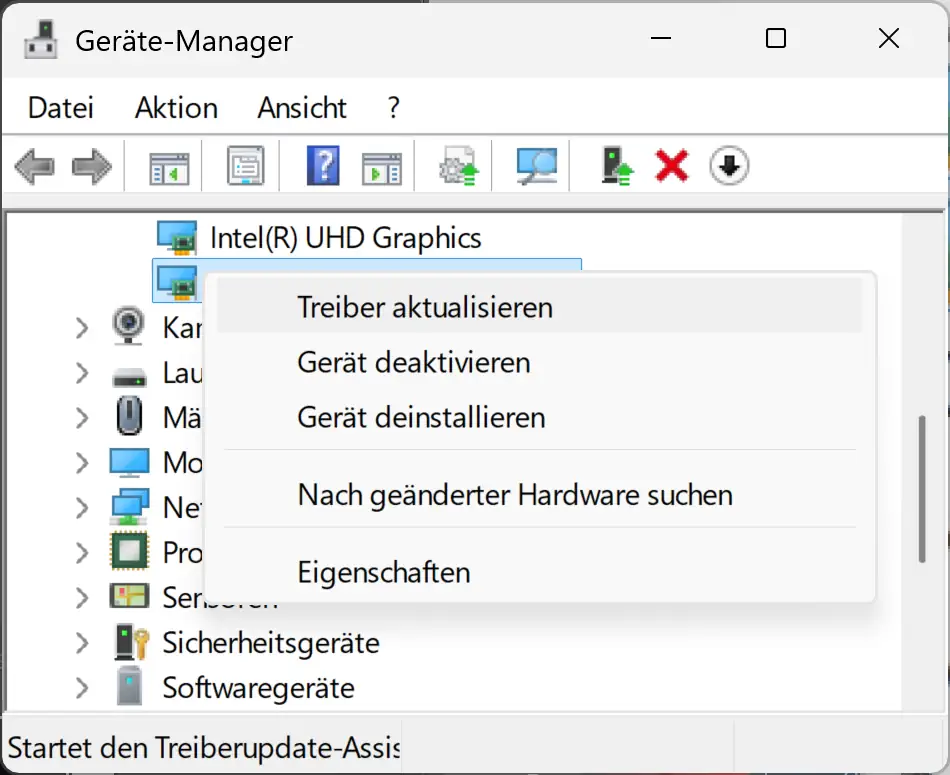
Manuelles Herunterladen und Installieren von Treibern
Um die größtmögliche Kontrolle zu behalten, können Sie Treiber direkt von der Hersteller-Webseite herunterladen und manuell installieren.
- Identifizieren Sie den Hersteller und das Modell Ihrer Hardware.
- Rufen Sie die Hersteller-Webseite auf (z. B. NVIDIA, AMD, Intel, Realtek).
- Navigieren Sie zum Support- oder Download-Bereich und suchen nach den neuesten Treibern für das entsprechende Gerät.
- Laden Sie das Treiber-Installationspaket herunter.
- Führen Sie das Installationspaket aus und folgen Sie den Anweisungen auf dem Bildschirm.
- Starten Sie Ihren Computer neu, wenn Sie dazu aufgefordert werden.
Optionale Updates verwenden
Windows Update bietet auch optionale Treiber-Updates an, die möglicherweise nicht automatisch installiert werden.
- Öffnen Sie die App "Einstellungen", indem Sie die Windows-Taste + I drücken.
- Klicken Sie in der linken Seitenleiste auf "Windows Update".
- Klicken Sie auf "Erweiterte Optionen".
- Klicken Sie auf "Optionale Updates".
- Erweitern Sie den Abschnitt "Treiberupdates".
- Wählen Sie die Treiber aus, die Sie installieren möchten, und klicken Sie auf die Schaltfläche "Herunterladen und installieren".
- Starten Sie Ihren Computer neu, wenn Sie dazu aufgefordert werden.
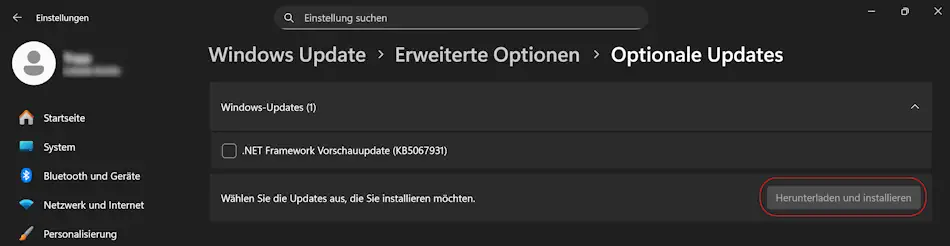
Tipps zum Aktualisieren von Treibern
- Erstellen Sie einen Systemwiederherstellungspunkt: Bevor Sie wesentliche Änderungen an Ihrem System vornehmen, einschließlich Treiberupdates, sollten Sie immer einen Systemwiederherstellungspunkt erstellen. So können Sie zu einem früheren Zustand zurückkehren, falls etwas schief geht.
- Laden Sie Treiber nur von vertrauenswürdigen Quellen herunter: Laden Sie Treiber immer direkt von der Website des Herstellers oder über Windows Update herunter. Vermeiden Sie das Herunterladen von Treibern von Websites von Drittanbietern, da diese Malware oder veraltete Treiber enthalten können.
- Lesen Sie die Versionshinweise: Bevor Sie einen neuen Treiber installieren, lesen Sie die Versionshinweise, um zu verstehen, welche Änderungen und Verbesserungen er enthält. So können Sie feststellen, ob das Update für Ihr System erforderlich ist.
- Zurücksetzen von Treibern in Betracht ziehen: Wenn ein Treiber-Update Probleme verursacht, können Sie im Geräte-Manager auf die vorherige Treiberversion zurücksetzen. Klicken Sie mit der rechten Maustaste auf das Gerät, wählen Sie „Eigenschaften“, gehen Sie zur Registerkarte „Treiber“ und klicken Sie auf „Treiber zurücksetzen“.
Vergleich der Methoden zum Aktualisieren von Treibern
| Methode | Benutzerfreundlichkeit | Kontrolle | Quelle der Treiber | Am besten geeignet für |
| Windows Update | Hoch | Gering | Microsoft | Allgemeine Benutzer, automatische Updates |
| Geräte-Manager | Mittel | Mittel | Microsoft/OEM | Aktualisierung bestimmter Geräte, Fehlerbehebung |
| Manueller Download | Gering | Hoch | Hersteller | Fortgeschrittene Benutzer, neueste Treiber, spezifische Anforderungen |
| Optionale Updates | Mittel | Mittel | Microsoft | Zugriff auf weniger gebräuchliche oder optionale Treiber |
Damit Ihr Windows 11-System reibungslos funktioniert
Die Aktualisierung Ihrer Treiber ist ein wichtiger Faktor, um sicherzustellen, dass Ihr Windows 11-System optimal funktioniert. Durch die Verwendung einer oder mehrerer der oben beschriebenen Methoden können Sie den reibungslosen Betrieb Ihrer Hardware gewährleisten und viele häufige Leistungs- und Kompatibilitätsprobleme vermeiden.
FAQ
Wie oft sollte ich meine Treiber aktualisieren?
Sie sollten regelmäßig nach Treiberaktualisierungen suchen, idealerweise einmal im Monat oder immer dann, wenn Sie Probleme mit Ihrer Hardware haben.
Was passiert, wenn ich meine Treiber nicht aktualisiere?
Veraltete Treiber können zu Leistungsproblemen, Kompatibilitätsproblemen und sogar zu Systemabstürzen führen.
Kann ich meine Treiber in Windows 11 automatisch aktualisieren?
Ja, Sie können automatische Treiberaktualisierungen über Windows Update aktivieren.
Wo finde ich die neuesten Treiber für meine Hardware?
Die neuesten Treiber finden Sie auf der Webseite des Herstellers oder über Windows Update.




